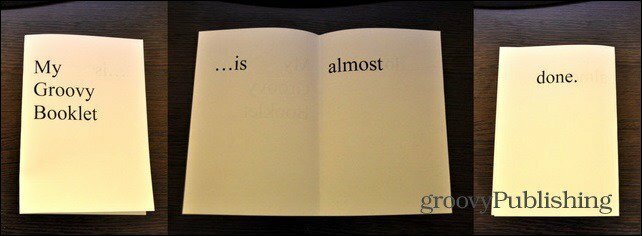Jak zakázat optimalizaci doručení v systému Windows 11
Microsoft Windows 11 Hrdina / / June 13, 2022

Naposledy aktualizováno dne

Optimalizace doručování ve Windows by měla zvýšit rychlost aktualizace, ale možná budete chtít optimalizaci doručování v systému Windows 11 zakázat.
Optimalizace doručení v systému Windows 11 umožňuje počítačům a aplikacím Store rychlejší aktualizaci ve vaší síti.
Windows Update Delivery Optimization (WUDO) odesílá aktualizace systému Windows do jiných počítačů ve vaší síti pomocí připojení peer-to-peer. Může však aktualizovat počítače ve vaší síti a další počítače na internetu.
Pokud máte pouze jeden počítač a omezený plán šířky pásma, může spotřebovat spoustu dat – zvláště pokud jste na měřené připojení. Naštěstí vám ukážeme, jak zakázat optimalizaci doručení v systému Windows 11. Také prozkoumáme, proč byste měli chtít ponechat WUDO povoleno pro místní počítače.
Jak zakázat optimalizaci doručení v systému Windows 11
Vypnutí optimalizace doručení na počítači se systémem Windows 11 je snadný proces.
Chcete-li zakázat optimalizaci doručení v systému Windows 11:
- Otevři Nabídka Start a vyberte Nastavení.
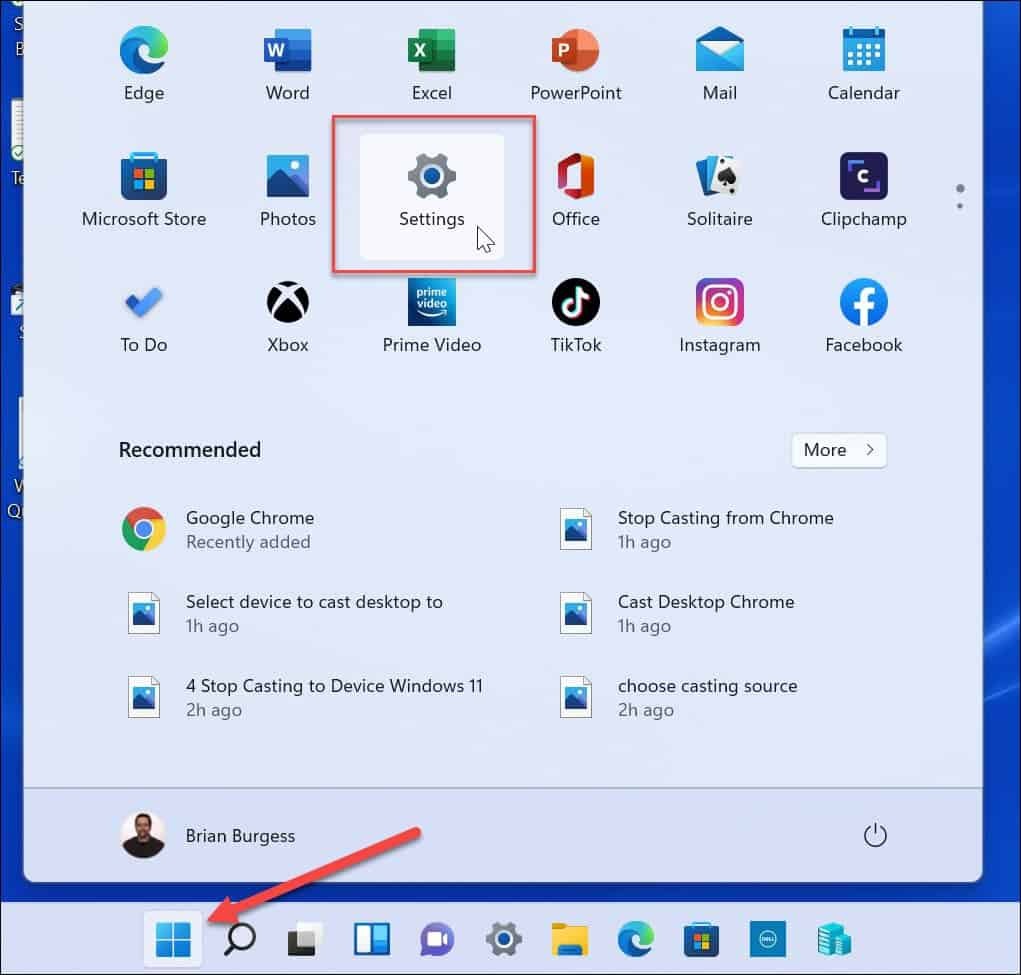
- Vybrat Windows Update ve spodní části levého panelu.
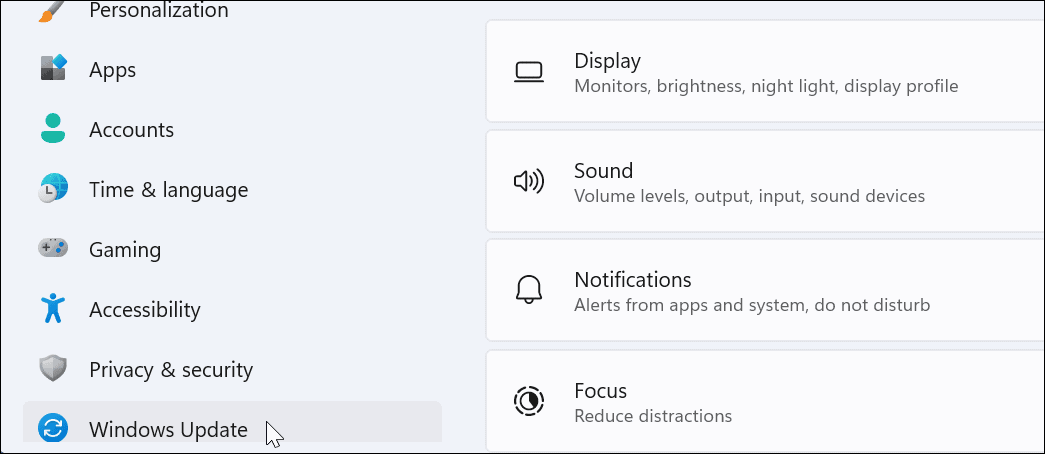
- Klikněte Pokročilé možnosti na následující obrazovce.
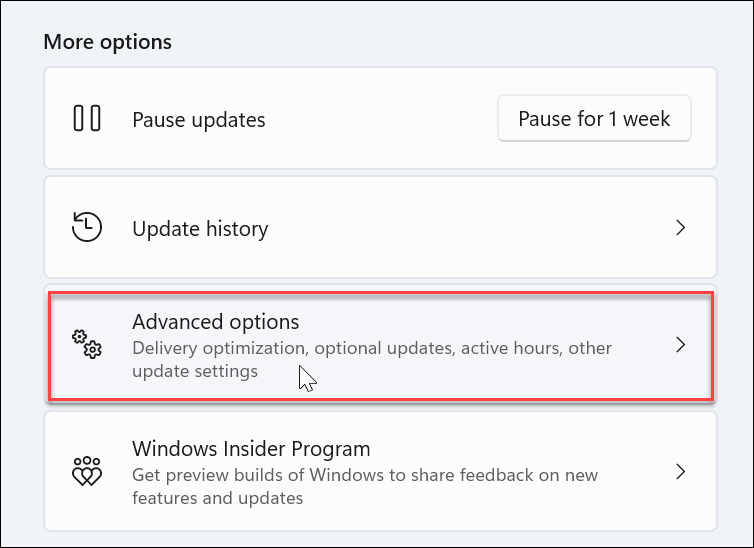
- Přejděte dolů na Pokročilé možnosti a klikněte na Optimalizace dodávky volba.
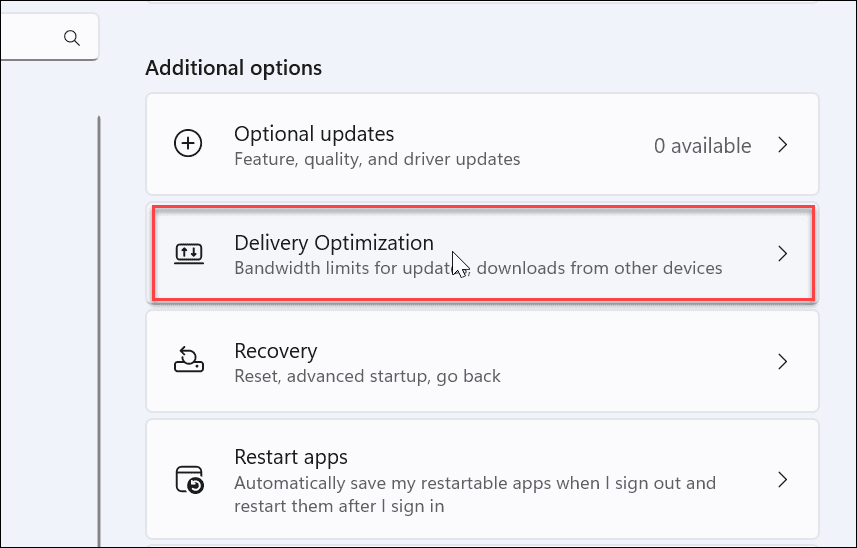
- Dále přepněte na povolit stahování z jiných počítačů přepnout na vypnutá poloha.
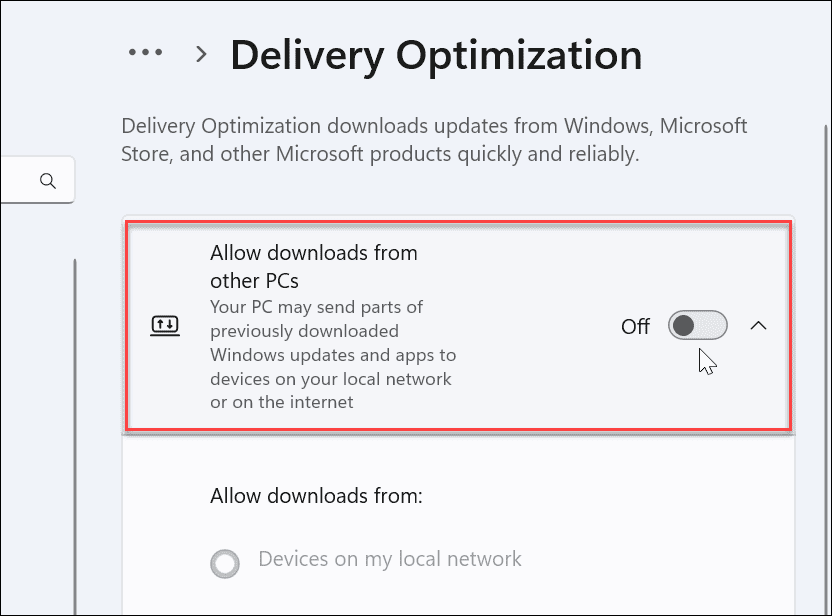
Ponechání místní optimalizace doručení povoleno
Pokud máte v síti více než jeden počítač, možná budete chtít ponechat místní optimalizaci doručení povolenou. Cílem je zlepšit rychlost stahování aktualizací Windows Update (a aplikace Microsoft Store). K distribuci služby Windows Update mezi počítači využívá technologii peer-to-peer.
Takže například poté, co má jeden počítač úplnou aktualizaci verze, odešle bity do dalších počítačů ve vaší síti. To šetří čas a šířku pásma – každý počítač nestahuje stejně velké aktualizace ze serverů společnosti Microsoft pro každý počítač.
I když jej možná budete chtít ponechat zapnutý pro místní počítače, budete chtít zajistit, aby aktualizoval pouze místní systémy.
Chcete-li povolit optimalizaci doručení pro místní počítače pouze v systému Windows 11:
- Otevři Nabídka Start a stiskněte Nastavení.
- Když se otevře Nastavení, vyberte Windows Update z levého panelu a klikněte Pokročilé možnosti napravo.
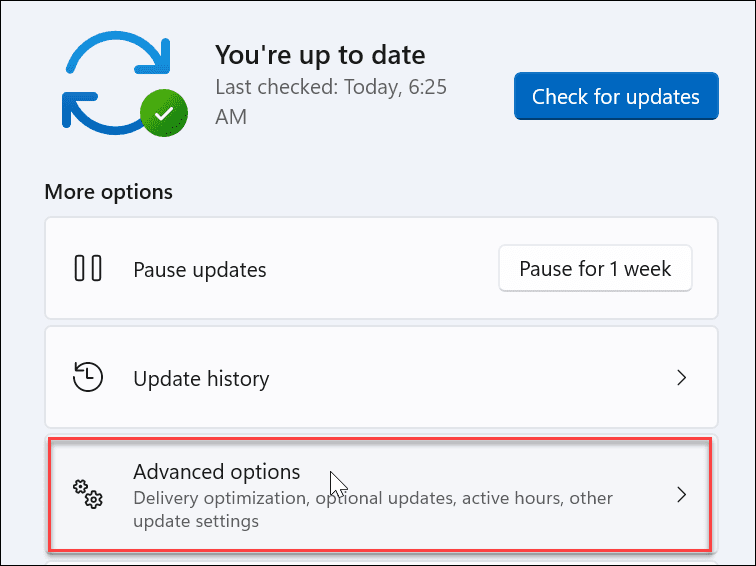
- Přejděte dolů a vyberte Optimalizace dodávky.
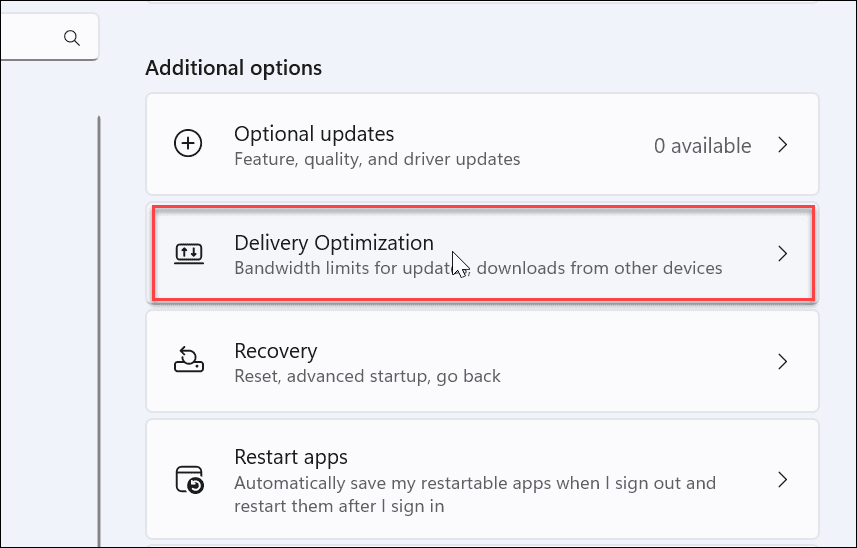
- Povolit Povolit stahování z jiných počítačů možnost a zajistit Zařízení v mé místní síti jsou vybrány.
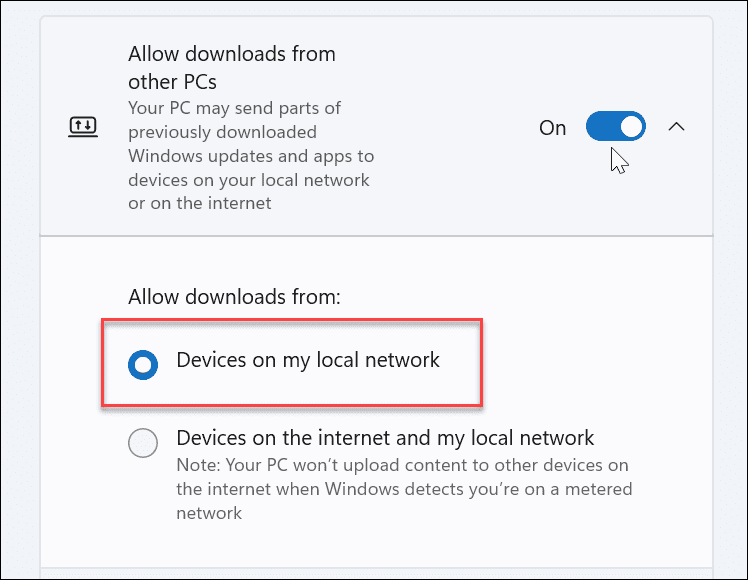
Podívejte se, zda zaznamenáte zvýšený výkon, když se objeví velká aktualizace aplikace Windows nebo Store. Microsoft říká, že tato funkce zlepšuje výkon aktualizací a využívá menší šířku pásma. Možná si však nevšimnete rozdílu a raději jej úplně vypnete.
Optimalizace doručení v systému Windows 11
Zatímco funkce byla kontroverzní od svého uvedení s Windows 10, pokud chcete zakázat optimalizaci doručování ve Windows 11, je to jednoduchý proces. Nešťastným problémem je, že Microsoft to ve výchozím nastavení povoluje a proces odhlášení.
Pokud jste na pracovním nebo školním počítači a nemůžete vypnout optimalizaci doručování – možná je zašedlá – pravděpodobně to spravuje IT oddělení organizace. V takovém případě se obraťte na svého správce IT ohledně jeho zásad týkajících se WUDO.
Pokud ještě nepoužíváte Windows 11, žádný strach. Podívejte se na deaktivaci optimalizace doručení ve Windows 10.
Jak najít kód Product Key pro Windows 11
Pokud potřebujete přenést svůj produktový klíč Windows 11 nebo jej jen potřebujete k provedení čisté instalace operačního systému,...
Jak vymazat mezipaměť Google Chrome, soubory cookie a historii prohlížení
Chrome odvádí skvělou práci při ukládání vaší historie procházení, mezipaměti a souborů cookie za účelem optimalizace výkonu vašeho prohlížeče online. Její postup...
Přizpůsobení cen v obchodě: Jak získat online ceny při nakupování v obchodě
Nákup v obchodě neznamená, že musíte platit vyšší ceny. Díky zárukám dorovnání ceny můžete získat online slevy při nákupu v...
Jak darovat předplatné Disney Plus pomocí digitální dárkové karty
Pokud jste si užívali Disney Plus a chcete se o to podělit s ostatními, zde je návod, jak si koupit předplatné Disney+ Gift za...